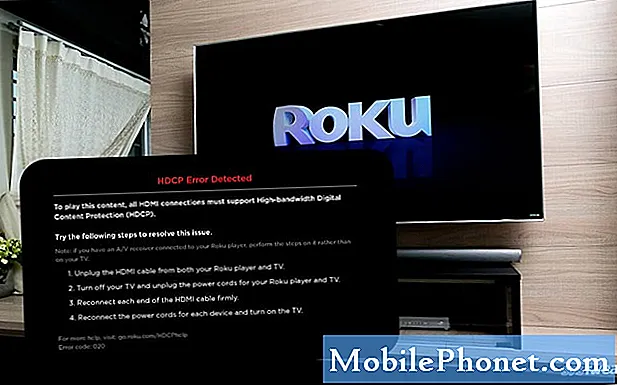- Ymmärrä, miksi virheilmoitus "Valitettavasti asetukset on lopetettu" näkyy jopa huippuluokan älypuhelimissa, kuten #Samsung Galaxy Note 5 (# Note5), ja opi puhelimen vianmäärityksestä jatkaaksesi sen käyttöä kuten aiemmin.

Vaihe 1: Käynnistä huomautus 5 uudelleen vikasietotilaan ja tarkkaile
Tarkkailu on avain ongelmien korjaamiseen ilman ilmeistä syytä, eikä ole parempaa tapaa tarkkailla laitettasi kuin käynnistää se vikasietotilassa kaikkien kolmannen osapuolen sovellusten ja palveluiden poistamiseksi käytöstä väliaikaisesti. Kuten sanoin aiemmin, Asetukset kattavat melkein kaiken puhelimessasi, mukaan lukien kolmannen osapuolen sovellukset. Yritämme yksinkertaisesti sulkea pois mahdollisuuden, että virhe johtuu Play Kaupasta lataamastasi sovelluksesta. Joten seuraa alla olevia ohjeita käynnistääksesi puhelimesi vikasietotilassa ja avaa sitten Asetukset uudelleen nähdäksesi, tuleeko virhe vielä näkyviin.
- Sammuta puhelin kokonaan.
- Pidä virtanäppäintä painettuna.
- Kun ”Samsung Galaxy Note5” näkyy, vapauta virtapainike ja paina heti äänenvoimakkuuden vähennyspainiketta ja pidä sitä painettuna.
- Puhelin käynnistyy uudelleen, mutta pitää äänenvoimakkuuden alaspainiketta painettuna.
- Kun puhelin on käynnistynyt uudelleen, 'Vikasietotila' näkyy näytön vasemmassa alakulmassa.
- Voit nyt vapauttaa äänenvoimakkuuden vähennyspainikkeen.
Kun puhelin on tässä tilassa, se joko Asetukset-sovellus kaatuu, kun avaat sen tai et. Jos ongelma korjattiin ja voit itse muuttaa joitain asetuksia ilman, että tämä virhe tervehtii sinua, on vahvistettu, että yksi tai ehkä jokin kolmannen osapuolen sovelluksista aiheuttaa ongelman. Sinun täytyy löytää kyseinen sovellus ja nollata se tai voit jopa poistaa sen, jos se ei todellakaan ole niin tärkeä.
- Napauta aloitusnäytössä Sovellukset-kuvaketta.
- Etsi ja napauta Asetukset.
- Etsi ja kosketa Sovellukset-osiosta Sovellusten hallinta.
- Tuo oikea näyttö näkyviin pyyhkäisemällä vasemmalle tai oikealle, mutta jos haluat näyttää kaikki sovellukset, valitse KAIKKI-näyttö.
- Etsi ja napauta sovellusta, jolla on ongelmia.
- Poista välimuistitiedostot koskettamalla Tyhjennä välimuisti.
- Kosketa Tyhjennä tiedot ja sitten OK poistaaksesi ladatut tiedot, kirjautumistiedot, asetukset jne.
Ja näin poistat sovellukset ...
- Napauta aloitusnäytössä Sovellukset-kuvaketta.
- Etsi ja kosketa Play Kauppa -sovellusta.
- Kun olet Play Kaupassa, voit etsiä sovellusta luokan mukaan tai jos tiedät sovelluksen nimen, kirjoita se vain hakukenttään.
- Kun olet löytänyt haluamasi sovelluksen, napauta sitä.
- Kosketa nyt Asenna-painiketta ja sitten Hyväksy.
- Napauta maksettujen sovellusten hintaa ja noudata näytön ohjeita.
- Sovelluksen koosta ja Internet-yhteyden nopeudesta riippuen sovelluksen lataaminen ja asentaminen voi kestää muutaman minuutin.
- Asennus automatisoidaan ja saat ilmoituksen, kun olet valmis, sitten voit käyttää sovellusta.
Syyllisen löytäminen on helpompaa sanoa kuin tehdä, joten kun olet poistanut joitain epäiltyjä sovelluksia ja ongelma on edelleen, on parempi, että varmuuskopioit kaikki tiedot ja tiedostot ja teet sitten tehdasasetukset. Prosessi poistaa kaikki kolmannen osapuolen sovellukset, nollaa kaikki asetukset ja poistaa kaikki puhelimesi sisäiseen tallennustilaan tallentamasi tiedot ja tiedostot.
- Napauta aloitusnäytössä Sovellukset-kuvaketta.
- Etsi ja napauta Asetukset-kuvaketta.
- Etsi Henkilökohtaiset-kohdasta Varmuuskopioi ja palauta.
- Napauta Tehdasasetusten palautus.
- Kosketa Nollaa laite jatkaaksesi nollausta.
- Syötä PIN-koodi tai salasana käyttämäsi turvalukituksen mukaan.
- Napauta Jatka.
- Vahvista toiminto koskettamalla Poista kaikki.
Vaihe 2: Poista järjestelmän välimuisti, jotta se voidaan korvata uusilla
Järjestelmän välimuisti ja muut järjestelmän käyttämät välimuistit puhelimen sujuvuuden parantamiseksi voivat helposti vioittua etenkin laiteohjelmistopäivitysten aikana ja / tai jälkeen. Jotkut voivat vanhentua heti, kun uusi laiteohjelmisto asennetaan. Asia on, että kun uusi järjestelmä jatkaa niiden käyttöä, prosessien välillä voi esiintyä ristiriitoja ja ajattelee, että näin voi tapahtua tai jotkut muut sovellukset voivat kaatua.
Välimuistit voidaan poistaa ilman haitallisia vaikutuksia puhelimen suorituskykyyn. Itse asiassa on jopa suositeltavaa pyyhkiä välimuisti ajoittain laitteen erinomaisen suorituskyvyn säilyttämiseksi. Poistamisen jälkeen järjestelmä luo uudet tiedostot korvaamaan ne, mutta tällä kertaa ne ovat 100% yhteensopivia uuden laiteohjelmiston kanssa. Joten ehdotan, että yrität tässä vaiheessa pyyhkiä välimuistiosion käynnistämällä laitteen palautustilaan:
- Sammuta Samsung Galaxy Note 5 kokonaan.
- Paina ensin äänenvoimakkuuden lisäys- ja Koti-painikkeita ja pidä sitten virtanäppäintä painettuna.
- Pidä kolmea painiketta painettuna ja vapauta virtapainike, kun ”Samsung Galaxy Note5” näkyy, mutta jatka kahden muun pitämistä.
- Kun Android-logo tulee näkyviin, vapauta sekä Äänenvoimakkuuden lisäys- että Koti-painikkeet.
- Ilmoitus ”Järjestelmäpäivityksen asentaminen” näkyy näytöllä 30–60 sekunnin ajan, ennen kuin Android-järjestelmän palautusnäyttö ja sen vaihtoehdot näytetään.
- Korosta äänenvoimakkuuden vähennyspainikkeella vaihtoehto pyyhi välimuistiosio ja valitse se painamalla virtapainiketta.
- Kun prosessi on valmis, korosta äänenvoimakkuuden vähennyspainikkeella vaihtoehto ”Käynnistä järjestelmä uudelleen nyt” ja käynnistä puhelin painamalla virtapainiketta.
- Uudelleenkäynnistys saattaa kestää hieman kauemmin, mutta älä huoli ja odota, että laite aktivoituu.
Kun puhelimesi on käynnistynyt uudelleen, yritä avata Asetukset-sovellukset ja muuttaa joitain asetuksia saadaksesi selville, näkyykö virhe edelleen. Jos ongelma näyttää olevan korjattu, jatka sen käyttöä tavalliseen tapaan, mutta ole riittävän tarkkaavainen, jos virhe ilmenee uudelleen. On parempi, että otat huomioon sovellukset, joita käytit ongelman esiintyessä, jotta voit kertoa, onko mallia tai onko virhe ilmennyt tiettyjä sovelluksia käytettäessä.
Vaihe 3: Varmuuskopioi tietosi ja suorita perusasetusten palautus
Useimmiten puhelimen palauttaminen oletusasetuksiin saattaa korjata monet ongelmat, mukaan lukien sovellusten kaatumiset. Mutta tämän menettelyn pitäisi tulla sen jälkeen, kun olet tehnyt kaikki tarvittavat vianmääritysmenettelyt, jotka olen edellä maininnut, koska ensinnäkin on vaivaa varmuuskopioida kaikki tiedostot ja tiedot ja toiseksi sinun on asetettava puhelin uudelleen palautuksen jälkeen, koska kaikki poistetaan mukaan lukien asetukset ja sovellukset. Joten kun olet varmuuskopioinut tietosi ja tiedostosi, nollaa puhelin seuraavasti:
- Sammuta Samsung Galaxy Note 5 kokonaan.
- Paina ensin äänenvoimakkuuden lisäys- ja Koti-painikkeita ja pidä sitten virtanäppäintä painettuna.
- Pidä kolmea painiketta painettuna ja vapauta virtapainike, kun ”Samsung Galaxy Note5” näkyy, mutta jatka kahden muun pitämistä.
- Kun Android-logo tulee näkyviin, vapauta sekä Äänenvoimakkuuden lisäys- että Koti-painikkeet.
- Ilmoitus ”Järjestelmäpäivityksen asentaminen” näkyy näytöllä 30–60 sekunnin ajan, ennen kuin Android-järjestelmän palautusnäyttö ja sen vaihtoehdot näytetään.
- Korosta äänenvoimakkuuden vähennyspainikkeella vaihtoehto ”Kyllä - poista kaikki käyttäjätiedot” ja valitse se painamalla virtapainiketta.
- Kun prosessi on valmis, korosta äänenvoimakkuuden vähennyspainikkeella vaihtoehto ”Käynnistä järjestelmä uudelleen nyt” ja käynnistä puhelin painamalla virtapainiketta.
- Uudelleenkäynnistys saattaa kestää hieman kauemmin, mutta älä huoli ja odota, että laite aktivoituu.
Vaihe 4: Tuo puhelin laukaukseen ja korjaa se
Vianetsinnän osalta olet tehnyt kaiken voitavanne yrittääksesi korjata ongelman turhaan. Joten on aika antaa teknikon hoitaa ongelma puolestasi. Lähetä se tai tuo se lähikauppaan ja tarkista.
Ota yhteyttä meihin
Olemme aina avoimia ongelmallesi, kysymyksiisi ja ehdotuksiisi, joten ota rohkeasti yhteyttä täyttämällä tämä lomake. Tuemme kaikkia saatavilla olevia Android-laitteita ja olemme tosissamme tekemisessämme. Tämä on ilmainen palvelumme, jota emme veloita sinulta senttiäkään. Huomaa kuitenkin, että saamme satoja sähköposteja päivittäin, ja on mahdotonta vastata jokaiseen niistä. Mutta voit olla varma, että luemme jokaisen saamamme viestin. Niille, joille olemme auttaneet, levitä sanaa jakamalla viestit ystävillesi tai vain pitämällä Facebook- ja Google+ -sivumme tai seuraamalla meitä Twitterissä.